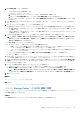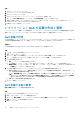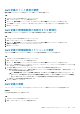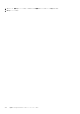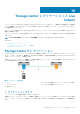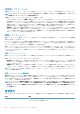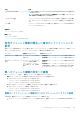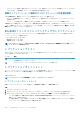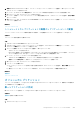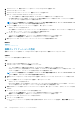Administrator Guide
4. 複製するボリュームのシミュレート 表で、レプリケーションをシミュレートするボリュームを選択し、次へ をクリックします。
次のウィザードページが表示されます。
5. (オプション)レプリケーションの属性 領域で、レプリケーションの動作方法を決定するデフォルト設定を変更します。
6. 次へ をクリックします。次のウィザードページが表示されます。
7. (オプション)個別にシミュレートするレプリケーションの属性を変更するには、そのレプリケーションを選択し、設定の編集
をクリックします。
8. 完了 をクリックします。レプリケーションと Live Volume ビューの レプリケーション タブを使用して、シミュレートしたレプ
リケーションを監視します。
関連概念
レプリケーションタイプ
シミュレートしたレプリケーションの実際のレプリケーションへの変換
シミュレートしたレプリケーションの結果に満足である場合は、それを実際のレプリケーションに変換することができます。
前提条件
レプリケーション要件を満たす必要があります。
手順
1. レプリケーションと Live Volume ビューをクリックします。
2. レプリケーション タブでシミュレートしたレプリケーションを選択し、レプリケーションへの変換 をクリックします。レプリ
ケーションへの変換 ダイアログボックスが表示されます。
3. ボリュームを複製するリモート Storage Center を選択し、次へ をクリックします。
• 次のウィザードページが表示されます。
• Fibre Channel 接続または iSCSI 接続がローカルおよびリモートの Storage Center 間で設定されていない場合は、ダイアログ
ボックスが表示されます。はい をクリックして、Storage Center 間の iSCSI 接続を設定します。
4. (オプション)レプリケーションのデフォルト設定を変更します。
• レプリケーションの属性 領域で、レプリケーションの動作方法を決定するオプションを設定します。
• 宛先ボリュームの属性 領域で、宛先ボリュームに対するストレージオプションを設定します。
5. 次へ をクリックします。次のウィザードページが表示されます。
6. レプリケーションを確認します。
a) (オプション)レプリケーションを作成する前に変更する場合は、そのレプリケーションを選択し、設定の編集 をクリック
します。
b) 完了 をクリックします。レプリケーションが作成され、セカンダリ Storage Center への複製が開始されます。
関連概念
複製要件
レプリケーションタイプ
ボリュームのレプリケーション
レプリケーションを作成して、Storage Center から別の Storage Center にボリュームをコピーすることで、局所的および地域的な
データ障害からデータを保護します。
単一レプリケーションの作成
単一のレプリケーションを作成して、Storage Center から別の Storage Center に 1 つのボリュームをコピーします。
前提条件
複製要件 を満たす必要があります。
手順
1. ストレージ ビューをクリックします。
Storage Center レプリケーションと Live Volume 489